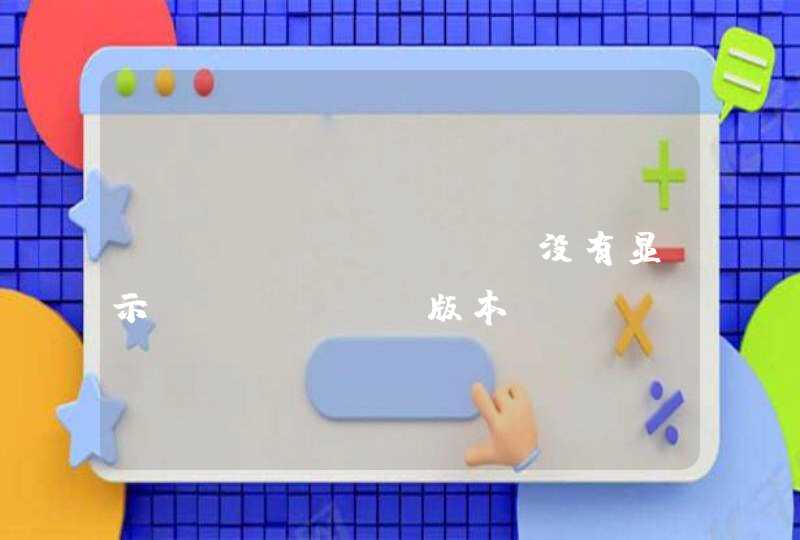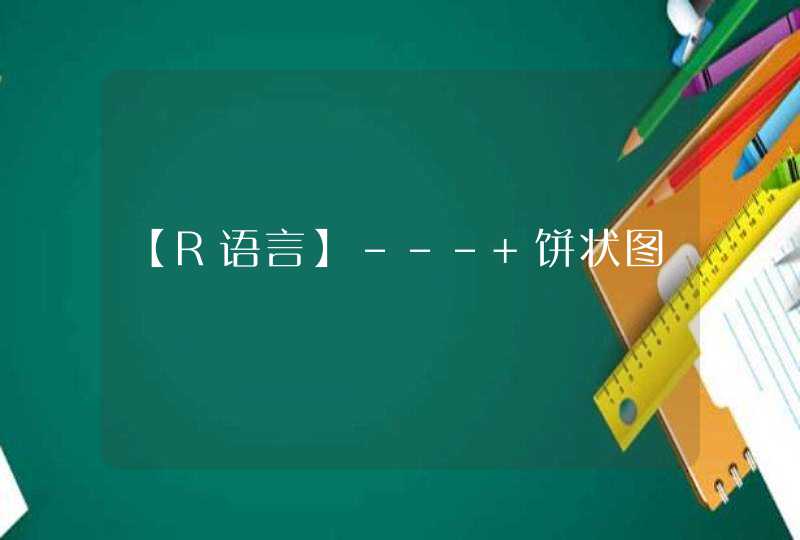
x: 数值向量,表示每个扇形的面积
labels: 字符型向量,表示各扇形面积标签
edges: 多边形的边数(圆的轮廓类似很多边的多边形)
radius: 饼图半径
main: 饼图标题
clockwise: 逻辑值,用来指示饼图各个切片是否按顺时针做出分割
angle: 设置底纹的斜率
density: 底纹的密度,默认值为 NULL
col: 是表示每个扇形的颜色,相当于调色板
[1] Robert I. Kabacoff (著). R语言实战(高涛/肖楠/陈钢 译). 北京: 人民邮电出版社.
[2] https://www.runoob.com/r/r-pie-charts.html
[3] https://zhuanlan.zhihu.com/p/80415566
R语言绘图系列:
标度控制着数据到图形属性的映射,标度将我们的数据转化为视觉上可以感知的东西,比如大小、位置、颜色、形状等。标度也为我们提供了读图时所使用的工具,比如说坐标轴和图例。总的来说,可以称为引导元素。标度函数控制元素的属性,可以理解为图形的遥控器,可以用它来调整画布大小、颜色等等。此前学的shape,color,size等参数和标度函数相比显得不够灵活。
scale_fill_brewer 调色板函数
geom_errorbar()
geom_crossbar()
geom_linerange() 绘制线段
geom_pointrange() 绘制点
pointrange:点画线
首先绘制一张盒形图
在图上显示出观测值
值得注意的是,图上点的多少并不能完全反应原始数据的多少,因为有的点可能因为点过于密集就会被覆盖,看起来是一个点,其实可能是多个点。
因此可以使用geom_jitter函数将不同的点区分开(jitter是震荡散点),width设置如果遇到相同的点,点向左右方平移的距离。alpha设置透明度。
黑色点是离群点
还可以绘制卡槽图
varwidth参数会根据该水平下观测值的个数(n值)改变盒形图的宽度。(这里宽度去的不是观测个数的绝对值,而是平方根,以缩小差距。)
给盒子上色
分组盒形图,用不同颜色区分
画水平的盒形图
使用coord_flip函数(坐标轴翻转函数)
绘制一张直方图
bins可以设置直方图条柱的数目,默认为30。当bins和binwidth(设置条柱宽度)同时设置时,默认以binwidth为准。
新加入变量cut,根据新变量在price水平上进行一个计数
y轴由count变为density,绘制概率密度
注意下面density的写法,前后都要加..
绘制概率密度曲线:geom_density函数
堆栈密度概率曲线
geom_line/geom_path/geom_step
绘制一个简单的线图
绘制点线图,点和线需要分别添加。
如上图,线在点之上,是因为先投射了点,又投射了线。
先投射线,点就出现在了线之上。
线的颜色出现了渐变
geom_smooth函数:绘制拟合曲线
methods还有其他的方法,如glm:广义线性模型;losses:纯粹平滑;gam:广义加性模型等等(lm和glm最常用)
geom_hline绘制水平线,geom_vline绘制垂直线。xintercept和yintercept是截距,slope是斜率。
数据准备
函数:legend(location, title, legend, ....)
参数详解:
x和y:用于定位图例,也可用关键词"bottomright", "bottom", "bottomleft", "left", "topleft", "top", "topright", "right" 和 "center";当图例用关键词设置位置后,inset = 分数,可以设置其相对位置;
legend:指定图例标签,字符或表达式向量;
fill:用特定的颜色进行填充;
col:设置图例中出现的点或线的颜色;
border:当fill = 参数存在的情况下,用于指定填充的边框颜色;
lty, lwd:图例中线的类型与宽度;
pch:点的类型;
angle:阴影的角度;
density:阴影线的密度;
cex:指定图例显示大小;
bg:指定图例的背景色;
bty:指定图例框是否画出,默认o为画出,n为不画出;
box.lty, box.lwd, box.col: 设置图例边框线型,线粗,颜色,box.lty为虚线,box.lwd决定粗线,box.col决定颜色;
pt.bg:图例中点的背景色;
pt.cex:图例中点的大小;
pt.lwd:图例中点边缘的线宽;
x.intersp:图例中文字离图片的水平距离;
y.intersp:图例中文字离图片的垂直距离;
adj:图例中字体的相对位置;
text.width:图例中字体所占的宽度,调整后图例整个宽度也跟着变化了;
text.col:图例字体的颜色;
text.font:图例字体;
merge:逻辑值,merge=TRUE,合并点与线,但不填充图例框,默认为TRUE;
trace:逻辑值,trace=TRUE显示图例信息;
plot:逻辑值,plot=FALSE不画出图例;
ncol:图例中分类的列数;
horiz:逻辑值,horiz=TRUE,水平放置图例;
title:给图例加标题;
xpd:xpd=FALSE,即不允许在作图区域外作图,改为TRUE即可,与par()参数配合使用;
title.col:标题颜色;
title.adj:图例标题的相对位置,0.5为默认,在中间。0最左,1为最右;
seg.len:指定图例中线的线长,长度单位为字符宽度。
1 图例方位
2 修饰图例
3 图例绘制在图外
4 自定义图例
有时候绘制出的图是分组图,这时候需要自定义绘制图例。
参考资料:
《R语言实战》(中文版),人民邮电出版社,2013.
R语言绘制图例(legend)的各种问题_详细综合解析, https://blog.csdn.net/xiangyong58/article/details/54579293
投必得R语言教程,第二讲 R作图-基础-图形参数设置:标题、图例、文字, https://mp.weixin.qq.com/s?__biz=MzU1Mzc3OTIwNg==&mid=2247495531&idx=1&sn=cdd80d4e950ae2b344cf188c68922fa8&chksm=fbef0602cc988f14e93b71bc6fcc2fda782d3ae9a3a67601a6c87756f4ae85bcc5d9c56d9b51&scene=21#wechat_redirect
一幅图解决R语言绘制图例的各种问题, https://blog.csdn.net/weixin_30469895/article/details/96649305